Περιεχόμενα Άρθρου
Ακόμη και όταν ένας παλιός υπολογιστής δεν ξεκινά πια, ο σκληρός δίσκος είναι ακόμα εκεί. Από οικονομικά δεδομένα έως ιδιωτικές φωτογραφίες, αυτή η μονάδα δίσκου θα μπορούσε να περιέχει κάθε είδους ιδιωτικές πληροφορίες.
Είναι λογικό, δεδομένου αυτού του πλαισίου, ότι μπορεί να είστε νευρικοί απλώς να το αφήσετε στους ανακυκλωτές. Μιλήσαμε για το πώς να ανακτήσετε αρχεία από έναν νεκρό υπολογιστή, τελικά, και οι συμβουλές εκεί δείχνουν ότι οι πληροφορίες μπορούν εξίσου εύκολα να αρπάξουν οποιοσδήποτε άλλος. Ναι, οι περισσότεροι ανακυκλωτές είναι γενικά αρκετά αυστηροί στο να μην επιτρέπουν κάτι τέτοιο, αλλά είναι κατανοητό αν προτιμάτε να σκουπίζετε τη μονάδα μόνοι σας.
Έχοντας αυτό κατά νου, δείτε πώς μπορείτε να σκουπίσετε εντελώς οποιονδήποτε παλιό σκληρό δίσκο που μπορεί να έχετε.
Συνδέστε τον σκληρό δίσκο στον υπολογιστή σας
Το πρώτο πράγμα που πρέπει να κάνετε είναι να συνδέσετε τον παλιό σας σκληρό δίσκο στον νέο σας υπολογιστή. Ο ευκολότερος τρόπος για να το κάνετε αυτό είναι να χρησιμοποιήσετε μια εξωτερική συσκευή ανάγνωσης σκληρού δίσκου. Αυτές οι συσκευές συνδέονται στον σκληρό δίσκο από τη μία άκρη και στον υπολογιστή σας μέσω USB από την άλλη, ενώ παράλληλα τροφοδοτούν τη μονάδα. Οι συσκευές ανάγνωσης σκληρού δίσκου μπορούν να βρεθούν στα περισσότερα καταστήματα επισκευής υπολογιστών ή σε διαδικτυακούς λιανοπωλητές όπως η Amazon. Γενικά κοστίζουν μεταξύ $20 και $30.
Βεβαιωθείτε ότι ο προσαρμογέας που αγοράσατε μπορεί να συνδεθεί στον σκληρό δίσκο που θέλετε να χρησιμοποιήσετε. Οι περισσότεροι σκληροί δίσκοι που κατασκευάστηκαν τις τελευταίες δύο δεκαετίες χρησιμοποιούν Υποδοχές SATA ενώ μερικοί παλαιότεροι δίσκοι χρησιμοποιούν ΠΑΤΑ. Μπορείτε να καταλάβετε τη διαφορά με μια ματιά—οι μονάδες SATA έχουν δύο υποδοχές σχήματος L, ενώ οι μονάδες PATA έχουν ένα σωρό μικρότερες αιχμές. Πολλές υποδοχές σκληρού δίσκου υποστηρίζουν και τα δύο, γι’ αυτό απλά δώστε προσοχή κατά την αγορά.
Μόλις έχετε την υποδοχή, τα πράγματα είναι εύκολα—απλώς πρέπει να συνδέσετε τη μονάδα δίσκου στον προσαρμογέα και τον προσαρμογέα στον υπολογιστή σας. Τι να κάνετε στη συνέχεια εξαρτάται από το είδος του υπολογιστή που χρησιμοποιείτε.
Σκουπίστε με ασφάλεια έναν σκληρό δίσκο στα Windows
Συνδέστε τον σκληρό σας δίσκο σε έναν υπολογιστή με Windows και θα πρέπει να εμφανίζεται στην Εξερεύνηση αρχείων, στην αριστερή πλαϊνή γραμμή. Κάντε δεξί κλικ στη μονάδα δίσκου και κάντε κλικ Σχήμα και διάταξις βιβλίου.
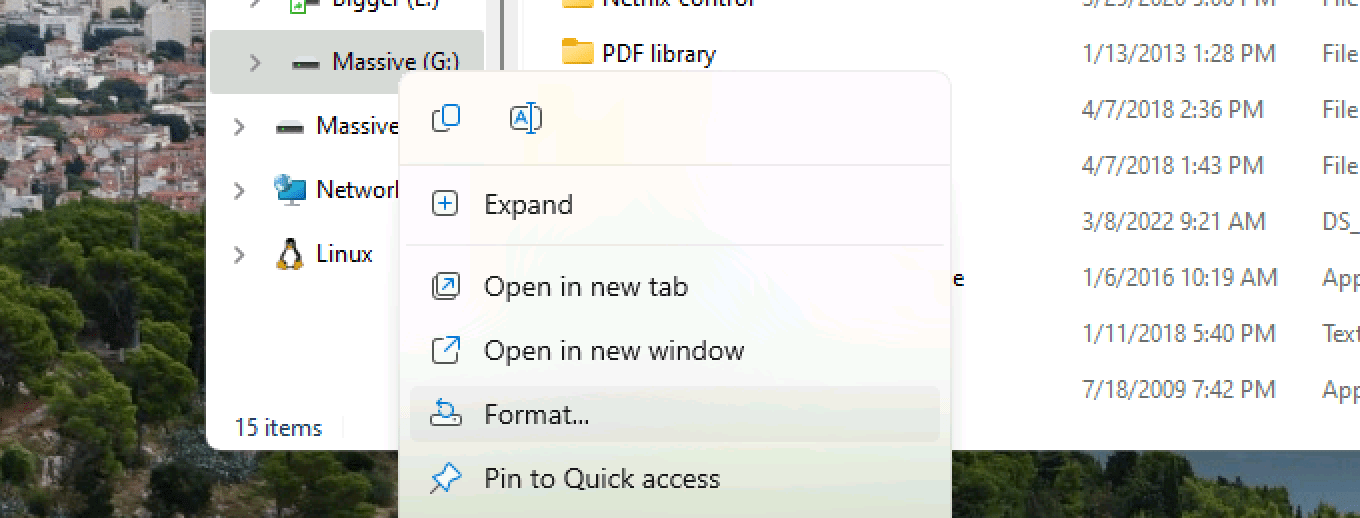
Αυτό θα ανοίξει το παράθυρο μορφοποίησης. Φροντίστε να καταργήσετε την επιλογή του Γρήγορη Μορφοποίηση επιλογή και μετά κάντε κλικ Αρχή.
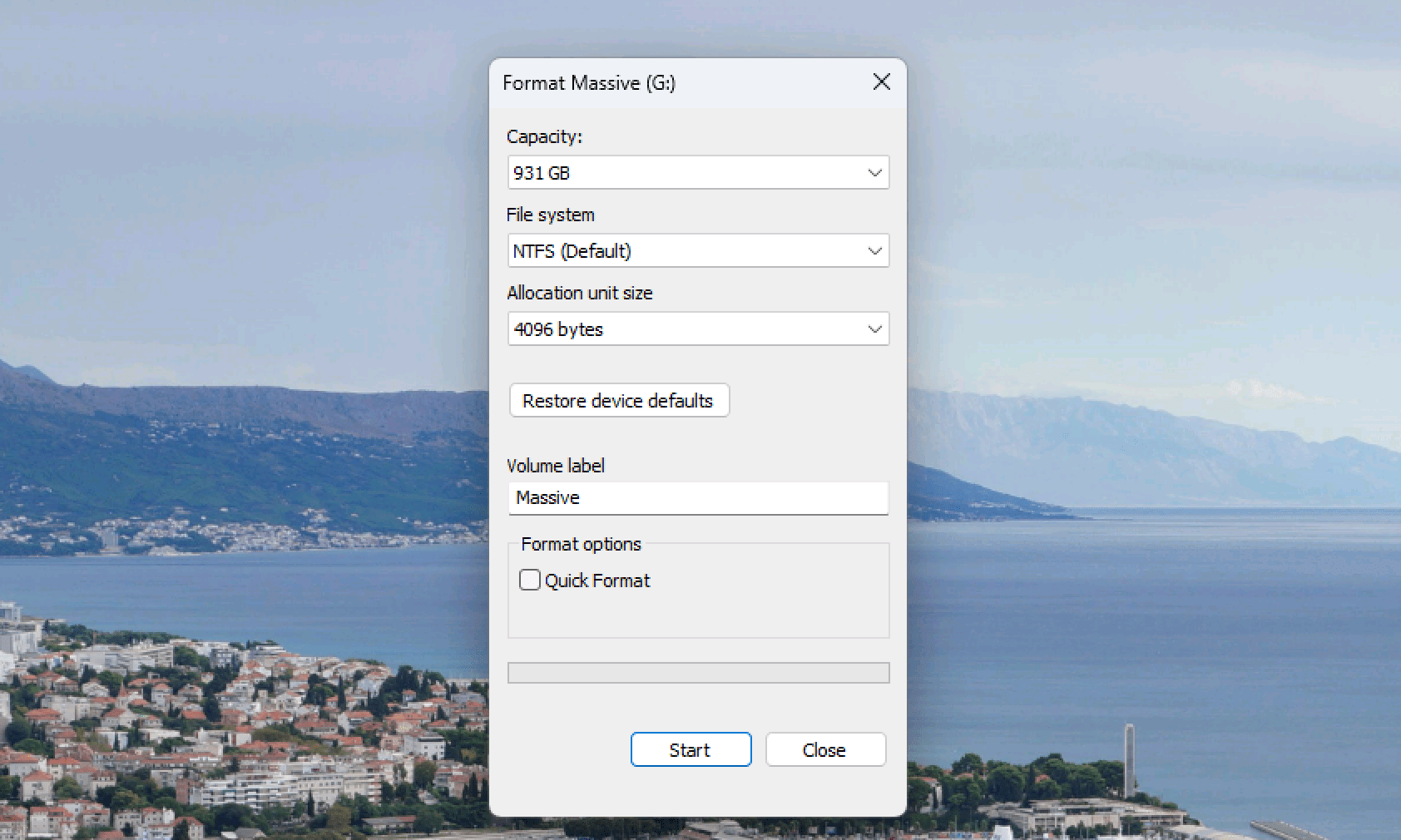
Γιατί να μην χρησιμοποιήσετε απλώς την επιλογή Γρήγορης μορφοποίησης; Επειδή δεν αντικαθιστά τα αρχεία, που σημαίνει ότι οποιοσδήποτε χρησιμοποιεί λογισμικό ανάκτησης αρχείων θα μπορεί να τα βρει. Τα Windows θα αντικαταστήσουν κάθε bit στη μονάδα δίσκου, κάτι που θα διαρκέσει λίγο, αλλά θα είναι πολύ δύσκολο για οποιονδήποτε να ανακτήσει αρχεία. Λάβετε υπόψη ότι αυτή η διαδικασία μπορεί να διαρκέσει ώρες, ιδιαίτερα εάν διαμορφώνετε μια μεγάλη μονάδα δίσκου. Σας συνιστώ να το αφήσετε να λειτουργεί όλη τη νύχτα.
Εάν η μονάδα δίσκου σας δεν εμφανίζεται στην Εξερεύνηση των Windows, μπορείτε να δοκιμάσετε να χρησιμοποιήσετε το Διαχείριση δίσκων εργαλείο αντί αυτού—θα εμφανίζει όλες τις συσκευές, όχι μόνο τα διαμερίσματα που μπορούν να προσαρτήσουν τα Windows. Μπορείτε να βρείτε αυτό το εργαλείο στον Πίνακα Ελέγχου, αλλά είναι πιο γρήγορο να ανοίξετε απλώς το μενού έναρξης και να το αναζητήσετε. Αφού ανοίξει, μπορείτε να κάνετε δεξί κλικ στο διαμέρισμα ή τη μονάδα δίσκου που θέλετε να σκουπίσετε για να εμφανιστεί το εργαλείο μορφοποίησης.
Σκουπίστε με ασφάλεια έναν σκληρό δίσκο σε Mac
Οι χρήστες Mac μπορούν να σκουπίσουν πλήρως τις μονάδες δίσκου χρησιμοποιώντας το Βοηθητικό πρόγραμμα δίσκου. Μπορείτε να βρείτε αυτήν την εφαρμογή ανοίγοντας το Finder και κατευθυνόμενοι στο Εφαρμογές ντοσιέ. Η εφαρμογή βρίσκεται σε έναν υποφάκελο με το όνομα Βοηθητικά προγράμματα.
Κάντε κλικ στη μονάδα δίσκου στο αριστερό πλαίσιο και, στη συνέχεια, κάντε κλικ στο Εξάλειψη κουμπί.
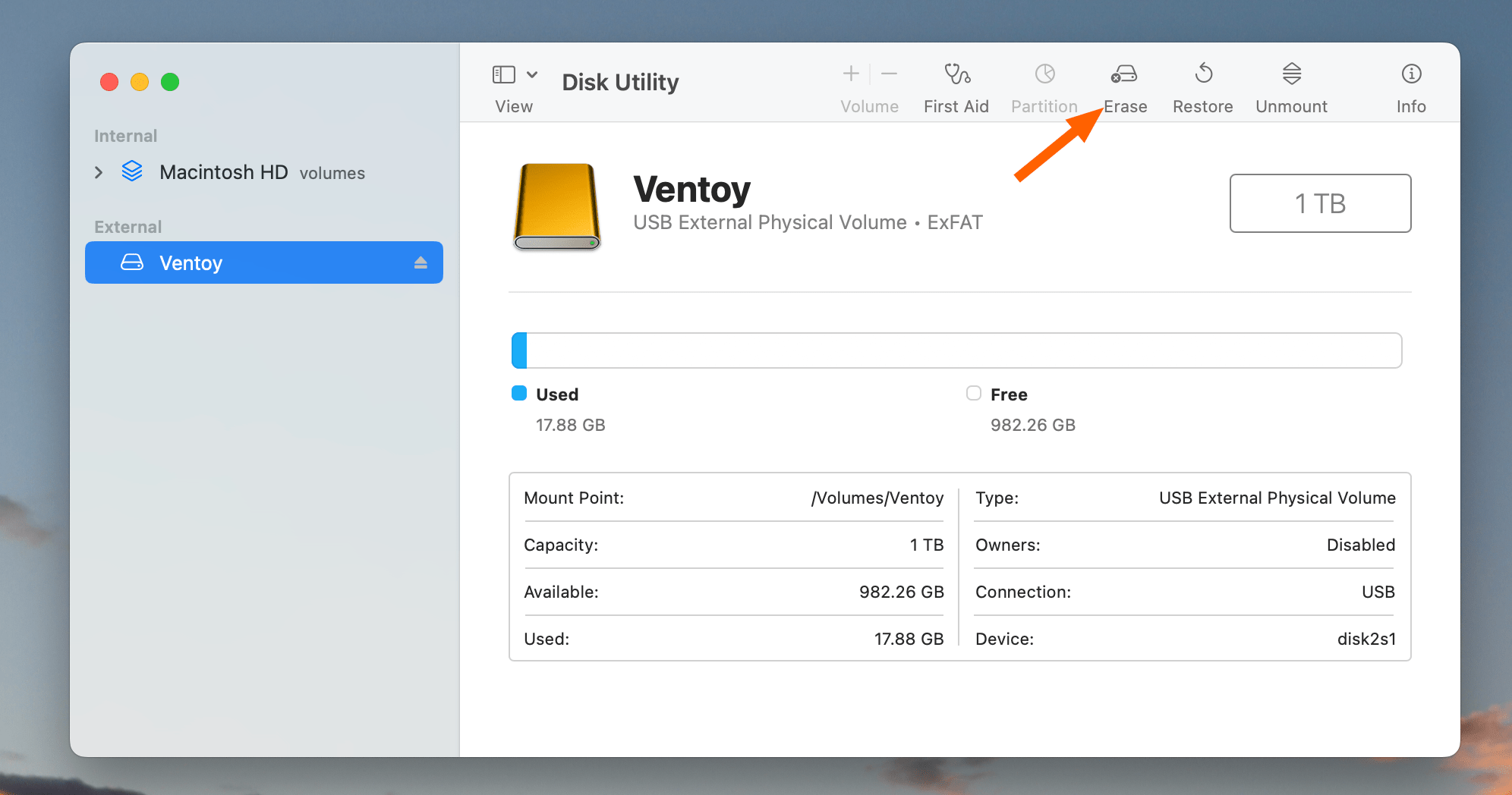
Θα ερωτηθείτε εάν θέλετε να διαγράψετε τη μονάδα δίσκου. Φροντίστε να κάνετε κλικ στο Επιλογές ασφαλείας κουμπί.
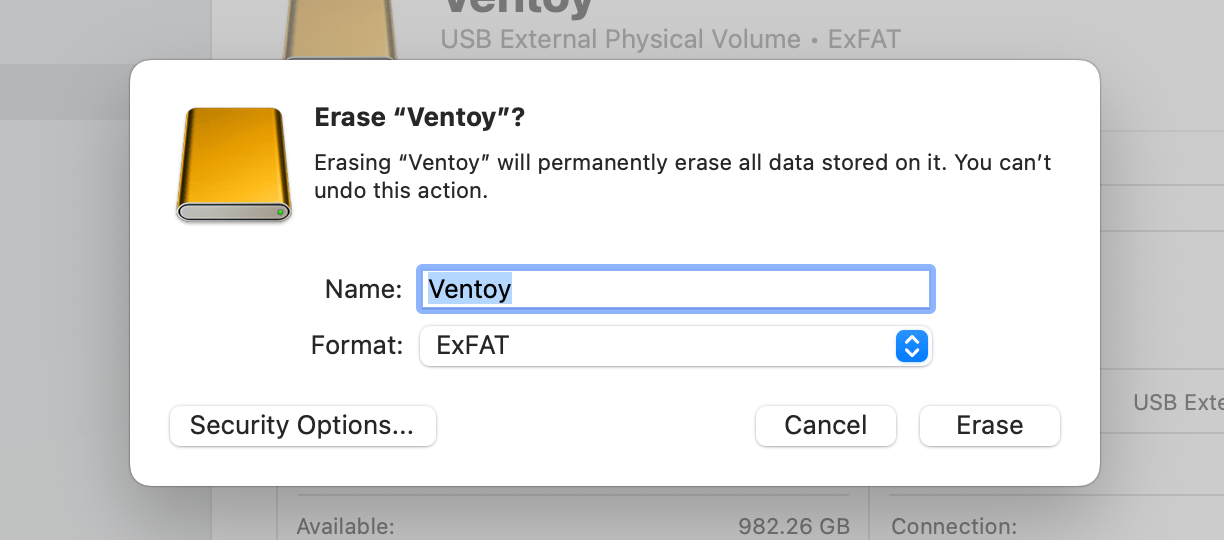
Από εδώ μπορείτε να επιλέξετε πόσα περάσματα θέλετε να γράψει ο Mac σας στη μονάδα δίσκου. Η πιο αριστερή επιλογή, Ο πιο γρήγοροςδεν θα αντικαταστήσει τα αρχεία σας. Η δεύτερη επιλογή θα τα αντικαταστήσει μία φορά, κάτι που θα είναι αρκετό για τους περισσότερους ανθρώπους, αν και θα μπορούσατε να επιλέξετε περισσότερα εάν είστε παρανοϊκοί.
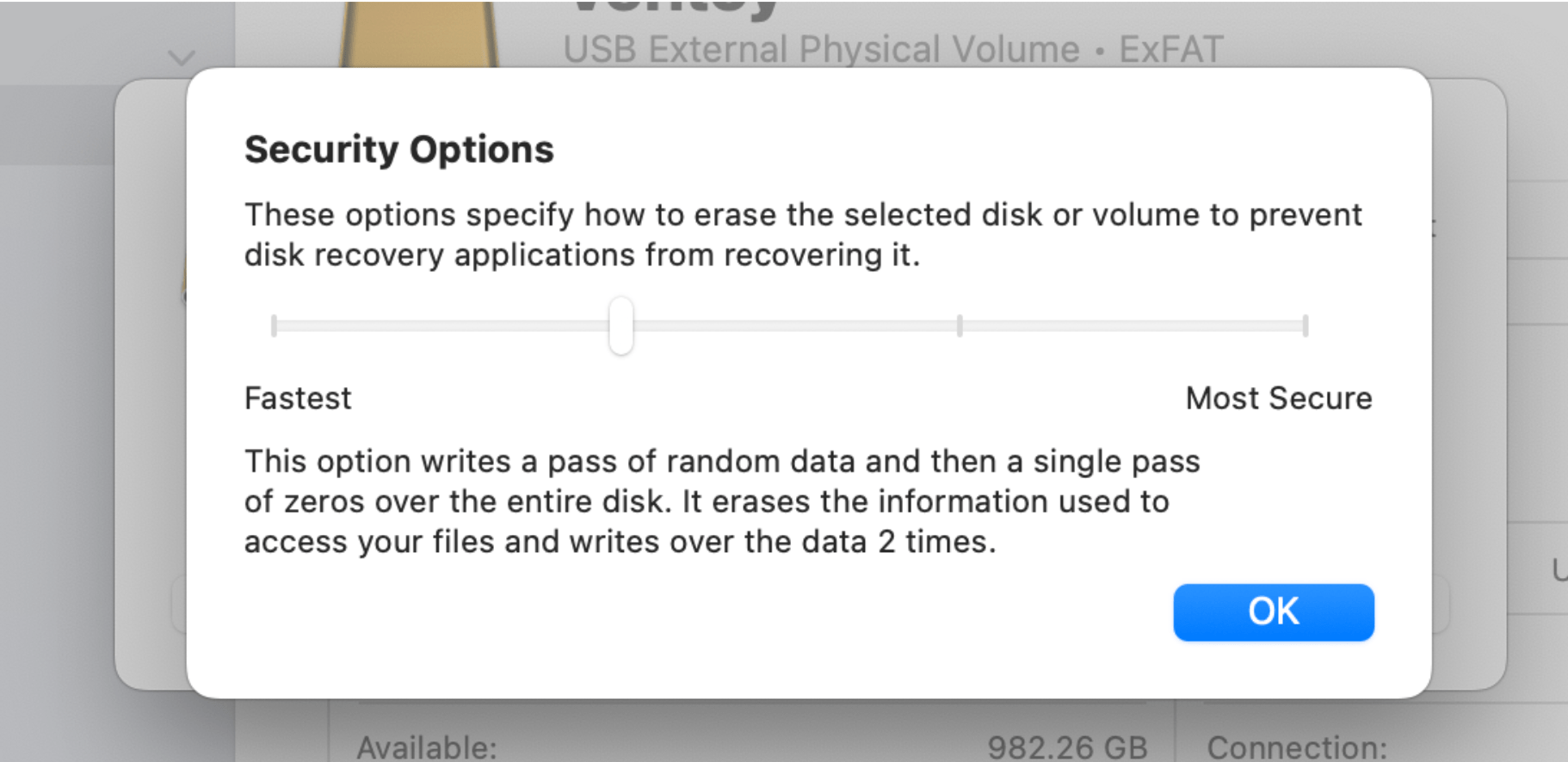
Σημειώστε ότι αυτή η διαδικασία πιθανότατα θα διαρκέσει ώρες, ειδικά για έναν μεγαλύτερο σκληρό δίσκο. Θα χρειαστεί ακόμη περισσότερος χρόνος εάν επιλέξετε την πιο ασφαλή επιλογή. Όταν ολοκληρωθεί η διαδικασία, όμως, θα είναι πολύ δύσκολο για οποιονδήποτε να ανακτήσει τα αρχεία.
VIA: popsci.com
Greek Live Channels Όλα τα Ελληνικά κανάλια:
Βρίσκεστε μακριά από το σπίτι ή δεν έχετε πρόσβαση σε τηλεόραση;
Το IPTV σας επιτρέπει να παρακολουθείτε όλα τα Ελληνικά κανάλια και άλλο περιεχόμενο από οποιαδήποτε συσκευή συνδεδεμένη στο διαδίκτυο.
Αν θες πρόσβαση σε όλα τα Ελληνικά κανάλια
Πατήστε Εδώ
Ακολουθήστε το TechFreak.GR στο Google News για να μάθετε πρώτοι όλες τις ειδήσεις τεχνολογίας.






